Leonardo atualizou em 31/07/2024 para Dicas de Desbloqueio do Android | Mais Artigos
Você já teve seu telefone Android bloqueado? Podem haver vários motivos que resultariam em uma tela bloqueada em telefones Android. Talvez você tenha definido uma nova senha ou código PIN ontem e tenha esquecido agora. Ou você obtém um telefone Android usado sem senha e deseja desbloquear o telefone Android sem senha por meio de alguns métodos de PIN de desbloqueio universal para Android. Isso é viável. Encontramos algumas soluções úteis para resolver o problema de remoção da tela de bloqueio. Agora siga-nos para aprender o guia sobre PIN de desbloqueio universal para Android.
Nesta seção, abordaremos algumas maneiras simples e eficientes de remover o PIN de desbloqueio universal do Android. Antes de aprender, devemos verificar se foi feito backup dos dados mantidos no dispositivo Android. Se você tiver o backup adequado, tente com segurança os métodos de desbloqueio apresentados abaixo.
Se você não tiver backup do seu dispositivo Android bloqueado, espera-se que você aprenda como recuperar dados no Android . A este respeito, é recomendado o uso de software de recuperação de dados Android para evitar perda de dados. Você também pode deixá-la desmarcada se não houver nada importante para fazer backup ou recuperar ou se precisar desbloquear seu telefone Android com urgência.
Quando estiver pronto, siga-nos atentamente para saber como remover o PIN de desbloqueio universal do Android.

A maneira mais eficiente de desbloquear o PIN para Android é o software de desbloqueio do telefone . As coisas profissionais devem ser deixadas para pessoas competentes. Da mesma forma, se você deseja desbloquear seu telefone Android de maneira eficaz e rápida, encontre algum software de desbloqueio de telefone em que você confie para concluir o processo de remoção da tela de bloqueio em minutos.
Aqui recomendamos EaseUS MobiUnlock para Android para remover a tela de bloqueio do seu Android. A seguir, escolhemos o EaseUS MobiUnlock para Android.
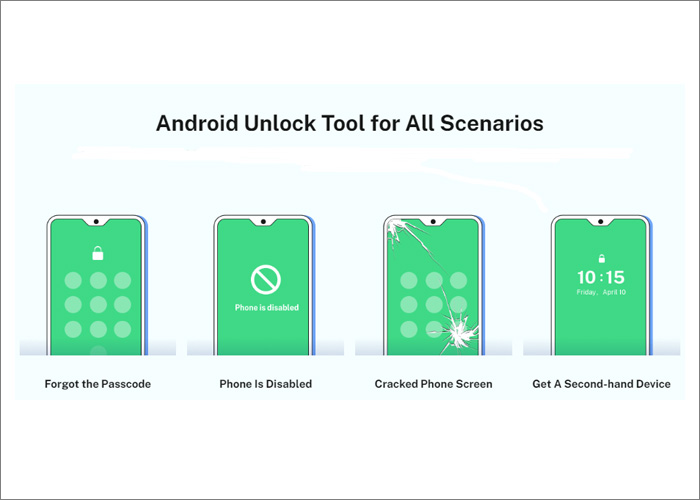
Principais recursos do EaseUS MobiUnlock para Android:
Quando estiver pronto, siga estas etapas para desbloquear o PIN para Android de maneira eficaz:
Passo 1. Inicie o EaseUS MobiUnlock para Android. Para desbloquear o telefone sem senha, PIN ou bloqueio de padrão, escolha Remover bloqueio de tela.
Passo 2. EaseUS MobiUnlock oferece suporte a uma ampla variedade de telefones Android. Escolha a marca do seu telefone na interface. Como o procedimento de desbloqueio varia de acordo com a marca, basta seguir as instruções na tela para desbloquear o celular Android.
Etapa 3. Depois de seguir o guia passo a passo, você pode desbloquear o telefone Android sem senha, PIN ou bloqueio padrão com sucesso.
Apenas em três etapas você acessará seu dispositivo Android sem senha. Não é fácil e rápido? Agora baixe esta ferramenta de desbloqueio eficiente para remover sua tela de bloqueio em alguns minutos.
Existe outro método simples que desbloquearia rapidamente seu telefone bloqueado - por meio do recurso Forgot Pattern. O que chama a atenção nesse método é que nenhuma perda de dados será causada durante o processo de desbloqueio. Assim, pelo menos você não precisa se preocupar com suas informações e dados importantes armazenados no telefone bloqueado.
No entanto, para usar este método, existem algumas limitações:
Se aplicável, siga as etapas abaixo para desbloquear o PIN para Android com a Conta do Google:
Passo 1. No seu celular Android, digite a senha incorreta pelo menos cinco vezes.
Etapa 2. Uma vez que o padrão Esqueceu? opção aparecer na tela, toque nela.
Passo 3. Uma nova tela aparecerá na sua frente. Toque em Insira os detalhes da conta do Google para continuar.
Passo 4. Agora insira suas credenciais do Google, incluindo sua conta e senha do Gmail.
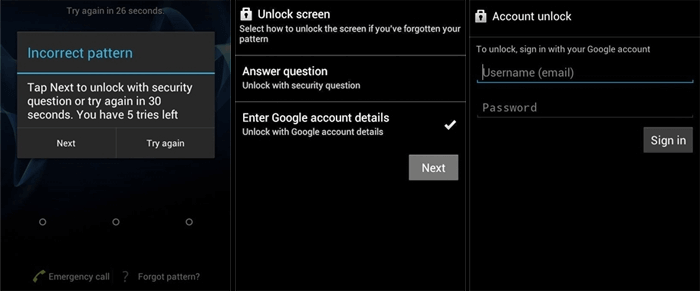
Passo 5. Você poderá fazer login com sua conta Google com facilidade.
Desta forma, você poderá desbloquear o telefone Android com a conta do Google . Observe que este método não se aplica a todos os telefones celulares Android. Verifique a versão e a rede do seu telefone antes de tomar esta medida.
O último método fácil que apresentaremos é desbloquear o PIN para Android por meio do recurso Encontre Meu Dispositivo. Seu princípio é o mesmo de uma redefinição de fábrica. Como algumas habilidades técnicas são necessárias durante o processo de redefinição de fábrica, sua operação não é aplicável a pessoas comuns. Se quiser realizar uma reinicialização completa, você pode clicar aqui para saber como redefinir o telefone Android de fábrica quando bloqueado . Nesta seção, focaremos em outra alternativa para redefinir seu telefone Android bloqueado com mais facilidade do que uma redefinição de fábrica.
Para usar Encontre Meu Dispositivo para desbloquear o PIN para Android:
Passo 1. Use outro dispositivo para acessar o site Encontre Meu Dispositivo em um navegador.
Passo 2. Faça login com sua conta do Google vinculada ao seu dispositivo Android bloqueado.
Etapa 3. Depois de fazer login, selecione seu dispositivo Android bloqueado na lista de dispositivos associados.
Passo 4. Uma nova tela aparecerá na sua frente. Toque em DISPOSITIVO SEGURO para continuar.
Passo 5. Defina uma nova senha para o seu dispositivo Android bloqueado na próxima página.

Passo 6. Quando terminar, desbloqueie seu dispositivo Android com a nova senha.
Neste artigo, abordamos três maneiras rápidas de remover facilmente o PIN de desbloqueio universal do Android. Se você estiver procurando um guia completo para remoção da tela de bloqueio, consulte: Como ignorar a tela de bloqueio do Android de 5 maneiras . Além disso, espero sinceramente que este post seja útil e ajude você a sair desse dilema. Sinta-se à vontade para entrar em contato comigo no Twitter se tiver mais dúvidas ou preocupações sobre este guia.
Clique aqui para baixar o EaseUS MobiUnlock para Android:
Se você tiver alguma dúvida sobre o PIN de desbloqueio universal para Android, verifique as perguntas mais frequentes abaixo.
Sim, existem muitas maneiras de ajudá-lo a desbloquear seu telefone Android sem perda de dados. Você pode usar o recurso Forgot Pattern para desbloqueá-lo se o seu dispositivo for Android 4.4 ou inferior. Além disso, se você definiu um PIN de backup ao definir uma senha, padrão ou impressão digital antes, poderá desbloquear o telefone com o PIN de backup.
Se não conseguir fazer login na sua Conta do Google, você precisará responder a algumas perguntas para verificar sua identidade e voltar a acessar sua conta. Para obter mais informações sobre como recuperar sua Conta do Google ou Gmail, consulte o documento oficial do Google.
Artigos relacionados - Também no Software EaseUS
Esqueci o PIN no telefone Samsung - 5 maneiras eficazes de desbloquear
![]() Leonardo 2024-07-31
Leonardo 2024-07-31
Como ignorar o bloqueio de FRP no telefone Samsung: 3 maneiras [Guia 2024]
![]() Leonardo 2024-07-31
Leonardo 2024-07-31
Como desbloquear o Google Pixel sem perder dados
![]() Leonardo 2024-07-31
Leonardo 2024-07-31
Como desbloquear o bloqueio de padrão na Samsung sem perder dados
![]() Leonardo 2024-07-31
Leonardo 2024-07-31


